Pendahuluan
Di Linux, su perintah (switch user) digunakan untuk menjalankan perintah sebagai user yang berbeda.
Dalam panduan ini, Anda akan mempelajari cara menggunakan su perintah, dengan contoh praktis.
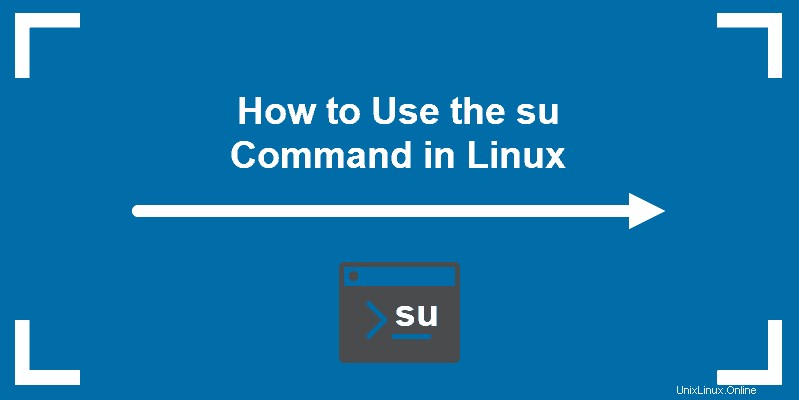
Prasyarat
- Sistem yang menjalankan Linux
- Akses ke jendela terminal/baris perintah (Ctrl-Alt-T, Ctrl-Alt-F2)
Cara Kerja Perintah su
su perintah digunakan untuk menjalankan fungsi sebagai pengguna yang berbeda. Ini adalah cara termudah untuk beralih atau mengubah ke akun administratif di sesi login saat ini.
Beberapa versi Linux, seperti Ubuntu, menonaktifkan akun pengguna root secara default membuat sistem lebih aman. Namun, ini juga membatasi pengguna untuk menjalankan perintah tertentu.
Menggunakan su untuk sementara bertindak sebagai pengguna root memungkinkan Anda untuk melewati batasan ini dan melakukan tugas yang berbeda dengan pengguna yang berbeda.
su Sintaks Perintah
Untuk menggunakan su perintah, masukkan ke dalam baris perintah sebagai berikut:
su [options] [username [arguments]]
Jika nama pengguna ditentukan, su default ke superuser (root). Cukup temukan pengguna yang Anda butuhkan dan tambahkan ke su sintaks perintah.
su Opsi Perintah
Untuk menampilkan daftar perintah, masukkan berikut ini:
su –h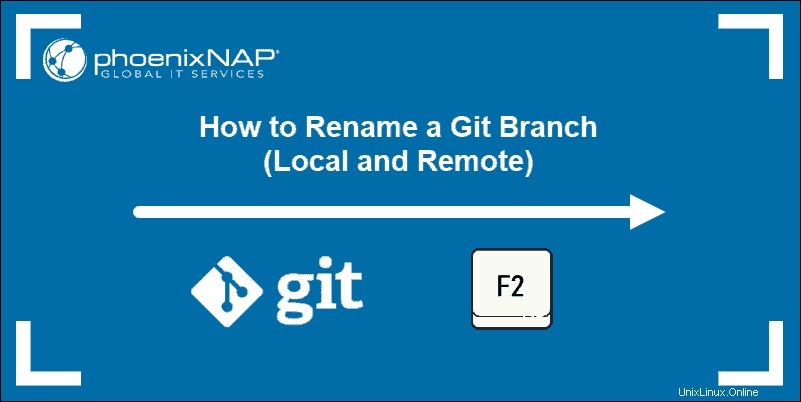
Berikut adalah beberapa opsi umum untuk digunakan dengan su perintah:
Username– Ganti nama pengguna dengan nama pengguna sebenarnya yang ingin Anda gunakan untuk masuk. Ini bisa pengguna mana saja, bukan hanya root.–catau–command [command]– Menjalankan perintah tertentu sebagai pengguna yang ditentukan.–atau–latau–login [username]– Menjalankan skrip login untuk mengubah ke nama pengguna tertentu. Anda harus memasukkan sandi untuk pengguna tersebut.–satau–shell [shell]– Memungkinkan Anda menentukan lingkungan shell yang berbeda untuk dijalankan.–hatau–help– Tampilkan file bantuan untuksuperintah.–patau––preserve–environment– Pertahankan cangkangnya lingkungan (HOME, SHELL, USER, LOGNAME).
contoh Perintah su
Beralih ke Pengguna Lain
Untuk mengganti pengguna yang masuk di jendela terminal ini, masukkan yang berikut ini:
su –l [other_user]Anda akan dimintai kata sandi. Masukkan, dan login akan berubah menjadi pengguna itu.

Jika Anda menghilangkan nama pengguna, itu akan default ke root Akun. Sekarang, pengguna yang masuk dapat menjalankan semua perintah sistem. Ini juga akan mengubah direktori home dan path ke file yang dapat dieksekusi.
Gunakan whoami perintah untuk memverifikasi bahwa Anda beralih ke pengguna lain.
Jalankan Perintah Tertentu sebagai Pengguna Berbeda
Untuk menjalankan perintah tertentu sebagai pengguna yang berbeda, gunakan –c pilihan:
su –c [command] [other_user]Sistem akan merespons dengan menanyakan kata sandi pengguna kepada Anda.
Saat Anda memasukkan contoh ini, sistem akan menggunakan akun yang ditentukan untuk menjalankan ls (daftar isi direktori) perintah.

Gunakan Shell yang Berbeda
Untuk menggunakan shell yang berbeda, atau lingkungan operasi, masukkan berikut ini:
su –s /usr/bin/zshPerintah ini membuka akun pengguna root di Z shell .
Gunakan Pengguna Berbeda di Lingkungan yang Sama
Anda dapat menjaga lingkungan akun pengguna saat ini dengan –p pilihan:
su –p [other_user]Ganti [pengguna_lain] dengan nama pengguna sebenarnya yang ingin Anda alihkan.
Akun pengguna akan beralih, tetapi Anda akan menyimpan direktori home yang sama. Ini berguna jika Anda perlu menjalankan perintah sebagai pengguna yang berbeda, tetapi Anda memerlukan akses ke data pengguna saat ini.

Untuk memverifikasi bahwa Anda tetap berada di lingkungan rumah yang sama, gunakan echo $HOME perintah yang akan menampilkan direktori tempat Anda bekerja.
Perbandingan Perintah:su vs sudo
Perintah sudo
sudo perintah memberikan akses satu kali atau waktu terbatas ke fungsionalitas root. Biasanya, sudo perintah digunakan untuk menjalankan perintah administratif dengan cepat, lalu kembali ke izin reguler akun pengguna.
Untuk memberikan akses sudo, pengguna harus ditambahkan ke grup sudo.
Perintah su
su perintah memungkinkan Anda mengalihkan pengguna saat ini ke pengguna lain. Jika Anda perlu menjalankan perintah sebagai pengguna (non-root) yang berbeda, gunakan –l [username] pilihan untuk menentukan akun pengguna. Selain itu,su juga dapat digunakan untuk mengubah ke penerjemah shell yang berbeda dengan cepat.
su adalah perintah yang lebih tua tetapi lebih berfitur lengkap. Itu dapat menduplikasi fungsi sudo dengan menggunakan –c opsi untuk meneruskan satu perintah ke shell.